7 choses que tout le monde devrait savoir faire sur un ordinateur
Les ordinateurs ne sont plus des affaires de geek depuis longtemps, la progression du taux d'équipement faisant qu'une immense majorité des foyers des pays développés possèdent aujourd'hui au moins un ordinateur.
Tout le monde s'y met, mais je suis sûr que tu enrages à chaque fois que quelqu'un qui ne maîtrise pas très bien ces outils tente tant bien que mal d'utiliser cet engin bien complexe à ses yeux.
Il faut dire qu'il y a tellement de choses à apprendre qu'il n'est pas évident de savoir où commencer.
Voici donc quelques idées de choses à maîtriser en priorité.
Le truc est que, si tu es ici, il y a de fortes chances que tu maîtrises déjà tout ces points (quoi que quelques rappels ne fassent jamais de mal). En revanche je suis sûr que pas mal de monde autour de toi n'en est pas au même point. Ta mission, si tu l'acceptes, est donc de diffuser cet article autour de toi. Et de le compléter si besoin bien entendu. ![]()
Sécuriser son réseau Wi-Fi

Nos amis de la Haute Autorité pour la Distribution de cOurriers électroniques et la Protection des Ignorants qui croient qu'Internet leur vole leurs revenus pensent que tout le monde doit être en mesure de sécuriser son réseau Wi-Fi, et d'installer le pare-feu d'Open Office un logiciel de sécurisation qui n'existe pas.
C'est dire qu'il est urgent de t'informer.
Il y a cependant bien plus important que la peur de recevoir des mails d'avertissements pour téléchargement illégal du dernier album d'André Bézu (paix à son âme).
Tu ne connais pas forcément les compétences techniques ni les intentions de ton voisinage, ne les laisse pas profiter de ta négligence pour effectuer des actions illégales à l'aide de ta connexion.
Sans entrer dans trop de détails techniques, choisis toujours une clé de sécurité de type WPA2 (pas de WEP !), et choisis bien entendu un mot de passe solide. Tu peux te référer à l'aide de ton FAI pour plus de précisions, ou sur cette page de synthèse par exemple qui réunit les principaux d'entre eux.
Cela ne sera jamais inviolable, sache-le, mais cela devrait décourager la plupart des vilains pirates.
Protéger son ordinateur des malwares
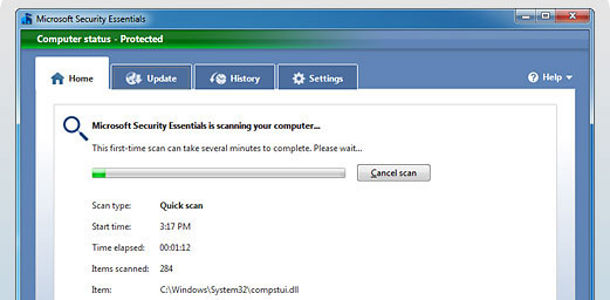
J'ai déjà eu l'occasion de te donner mon opinion sur la question des antivirus, je ne reviendrai donc pas dessus.
Mais en gros : commence par respecter quelques bonnes habitudes, et installe quelques logiciels (pare-feu / antivirus / anti-malware) à la fois fiables, performants et surtout que tu sais utiliser. Inutile de t'encombrer de machines de guerre trop complexes que tu ne sauras pas configurer et qui seront donc parfaitement inutiles.
Tournant personnellement la plupart du temps sur Linux j'ai peu de références à te citer, mais j'apprécie par exemple Avast et Microsoft Security Essentials côté anti-virus, et je me contente souvent du pare-feu par défaut sur Windows.
Sauvegarder ses données
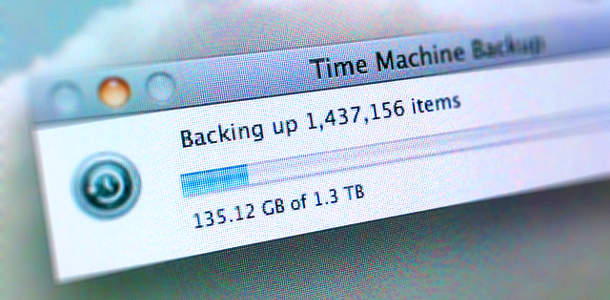
On ne sait jamais ce qui peut arriver, entre défaillance technique, vol, casse, chat farceur, mauvaise manipulation... personne n'est à l'abri de disparition de données. La majorité d'entre elles sont sans doute sans importance, mais il y en a certainement quelques unes que tu n'aimerais vraiment pas perdre.
Et pourtant, il est aujourd'hui plutôt simple et peu coûteux de mettre en place un système de sauvegarde.
Investir dans un disque dur supplémentaire, un serveur domestique, se lancer dans l'utilisation d'un service de stockage en ligne... les solutions sont variées, à toi de choisir la plus adaptée à ton utilisation.
Tu devras ensuite prendre l'habitude de l'utiliser régulièrement, ou bien mieux y ajouter une application de sauvegarde automatique. En voici une petite liste (en anglais), je n'ai personnellement pas de préférence à te donner, n'hésite pas à partager ton expérience en commentaire.
Maîtriser les outils indispensables au bon fonctionnement de son PC

Défragmentation, vérification du disque, nettoyage du registre... si tout ça ne te parle pas beaucoup, il va falloir s'y mettre, ils permettent en effet à ta machine de tourner comme une horloge (enfin, surtout sur Windows, hein).
Ne prends pas peur, j'ai déjà pensé à toi.
Taper avec ses 10 doigts !
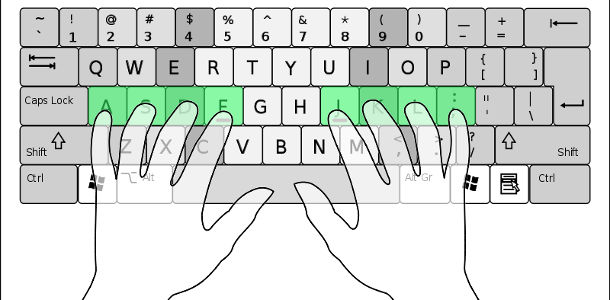
Sans doute l'un des trucs les plus énervants pour un habitué de la frappe au clavier que de se trouver à côté d'un novice qui écrit à deux à l'heure.
Nous sommes pourtant tous passés par là, et la vitesse de frappe augmente progressivement avec la fréquence d'utilisation.
Encore plus fort, avec le temps nous sommes progressivement capables d'écrire sans regarder nos mains, ce qui est un gain de temps encore plus appréciable.
En dehors de la pratique régulière, tu devrais prendre l'habitude de placer correctement tes doigts : les pouces sur la barre d'espace, les autres doigts sur la deuxième rangée de lettre, avec les index sur le F et le J (tu sais, les deux touches pour lesquelles tu t'es toujours demandé pourquoi elles possédaient un petit bout de plastique qui dépasse).
Tu peux t'ensuite t'entraîner à taper plus vite grâce à cette petite sélection de sites, ou pourquoi pas à l'aide de petits jeux. J'ai également trouvé ce site vraiment bien foutu (tu peux choisir un clavier AZERTY en haut à droite).
Apprendre les raccourcis claviers

Je te donne généralement les principaux raccourcis claviers des logiciels dont je te parle, mais il ne fait pas oublier les raccourcis "universels", utilisés par les systèmes d'exploitation mais aussi par l'immense majorité des logiciels.
- Ctrl+X, Ctrl+C et Ctrl+V pour couper, copier et coller.
- Ctrl+A pour tout sélectionner.
- Alt+Tab pour naviguer entre les fenêtres (Win+Tab également depuis Windows Vista, avec un effet 3D)
- Ctrl+Z pour annuler la dernière action, Ctrl+Y pour la refaire
- Ctrl+Retour pour effacer le dernier mot (au lieu d'effacer lettre après lettre)
- Alt+F4 pour fermer une fenêtre
- Win+D pour revenir au bureau
- en bonus : le É avec alt + 144, le È avec alt + 212, le Ê avec alt + 210. Et tout le reste ici.
Apprendre les bases de l'email
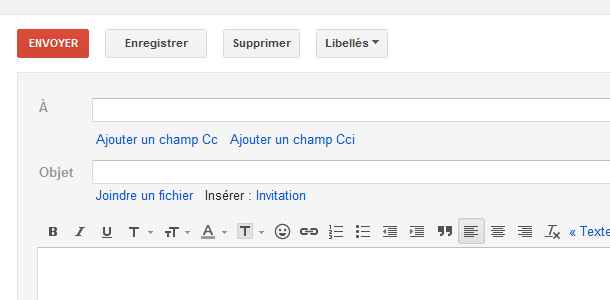
J'enfonce peut-être des portes ouvertes pour ceux qui l'utilise tous les jours, mais la messagerie électronique n'est pas forcément intuitive au premier abord, et respecte un certain nombre de conventions.
Pour ta sécurité tout d'abord, ne clique pas sur les liens contenus dans les mails dont tu n'es pas sûr de l'expéditeur (vérifie l'adresse mail).
Lorsque tu réponds à un mail qui a été envoyé à plusieurs destinataires, ne choisis "Répondre à tous" que si c'est vraiment nécessaire.
Lorsque tu écris à plusieurs personnes : le champ Cc (copie) permet de mettre quelqu'un en copie même si ce n'est pas le destinataire principal du message, le champ Cci (copie invisible) permet en plus de masquer l'identité des autres destinataires. Cela permet d'éviter de divulguer des adresses mail sans l'autorisation de leur propriétaire, c'est important !
Pour d'autres infos, j'ai déjà écrit quelques articles sur le sujet, et plusieurs spécifiques à Gmail.
Bon, voilà déjà une bonne base pour aujourd'hui !
Tu en es où alors ?
Tu aimes ce site ?
Tu devrais lire aussi





Commentaires
Nicolas
18/09/2012
Permalien
C'est marrant j'ai lu strictement le même article en Anglais sur MakeUseOf il y a 2 ou 3 jours !!!! Tu aurais pu au moins temporiser un peu ou apporter ta griffe à cet article !
coreight
18/09/2012
Permalien
Très bien vu oeil de lynx ! L'inspiration est d'ailleurs indiquée en bas de l'article avec un lien ;-)
Je vois qu'on lit les mêmes blogs, lorsque je trouve un article comme celui-là que je trouve particulèrement intéressant, je m'en inspire pour en faire un à ma sauce. Selon les cas cela donne parfois quelque chose de complètement différent, ou "au pire" on retrouve les grands titres similaires (en l'occurence ici, je n'allais pas ré-inventer ces bons conseils) et quelques liens que j'ai trouvé particulièrement pertinents.
Après tu es un peu dur, j'ai quand même l'impression d'avoir ajouté ma griffe (liens, liste de raccourcis, point sur les outils, humour unique et désopilant ...), qu'en penses-tu ?
...), qu'en penses-tu ?
Nicolas
18/09/2012
Permalien
J'ai retrouvé l'article original et après l'avoir relu, je tiens à nuancer mes propos. J'ai été bien trop cassant :) Ton article est bien fait et ne se contente effectivement pas d'une simple traduction. Bref mea culpa et bonne continuation !
coreight
18/09/2012
Permalien
Pas de problème ;-)
Valentin
19/09/2012
Permalien
Au niveau de la sauvegarde en ligne, juste pour dire que j'ai écrit un article (en français) expliquant les points forts et faibles de certaines solutions en lignes:
http://facegeek.net/2012/02/5-solutions-pour-vos-backup-dans-le-cloud/
Mis à part ça c'est vrai que beaucoup ne maîtrisent que très mal leur ordinateur, je mettrai cet article dans le prochain cocktail du web ! :)
Simon Tripnaux
19/09/2012
Permalien
Je vais quand même jeter un oeil à ces liens sur la frappe rapide parce que des fois j'ai des doutes sur mon niveau ... ou plutôt : j'aimerais bien l'améliorer ! ;)
Augustin
24/09/2012
Permalien
Merci pour ces bons conseils j'ai mis un lien ici : http://www.scoop.it/t/strategie-medias-innovants/p/2774540383/7-choses-q...
coreight
24/09/2012
Permalien
Merci beaucoup !
Pour info je suis aussi sur scoop.it ici : http://www.scoop.it/t/coreight
Laurent
27/09/2012
Permalien
c'est vrai que ce genre de rappel peut être utile, avec la routine on devient moins soucieux de ce genre de détails...
maintenant, c'est utile pas un sujet stratégique, mon capitaine !
Hicham
03/10/2012
Permalien
Un bon petit rappel qui fait du bien !
Thierry
08/10/2012
Permalien
Merci pour la mention roget.biz sur les services de typing. C'est par là qu'il faut commencer sur le web. Sinon pas de salut!
karoll
15/01/2013
Permalien
Je vais peut transférer le lien à ma chef... elle n'a toujours pas compris que pour copier c est clic droit... elle se planté 1 fois sur 2, les raccourcis seraient mieux pour elle :)
Enzo Degraeve
10/01/2017
Permalien
Ha je connais deja toutes les techniques